Метод 1: пинг услужни програм
Оперативни систем Виндовс има два читава услужна програма конзоле који вам омогућавају да проверите доступност ИП адресе. Најчешће се користи тзв пинг и омогућава проверу колико је стабилна размена пакета између наведене адресе и рачунара корисника. Да бисте је применили, мораћете да извршите следеће радње:
- Откријте "Почетак" и бежи Командна линијапроналажењем путем претраживања. Конзолу можете да одете и на било који други прикладан начин.
- Тамо уђите
пинг ИП адресаа затим кликните на Ентер. - Сачекајте да се заврши размена пакета са наведеном ИП адресом, гледајући одговоре у одвојеним редовима.
- По завршетку биће приказано неколико редова који приказују статистику проверених пакета. На основу добијених резултата могу се извући закључци о доступности наведене адресе и стабилности Интернет везе.
- Постоје додатни аргументи који се могу дати дотичном услужном програму приликом извршавања наредбе. Да бисте видели њихово значење, напишите
пинг /?и потврдите свој унос кликом на Ентер. - Погледајте листу доступних аргумената, а затим остаје само да их примените у главној пинг линији да бисте поставили потребне параметре.
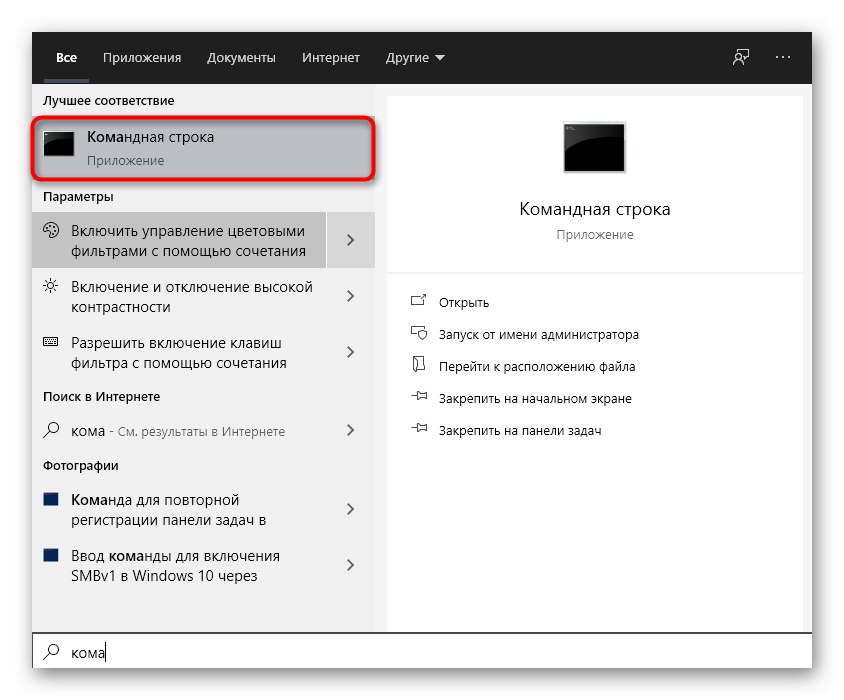
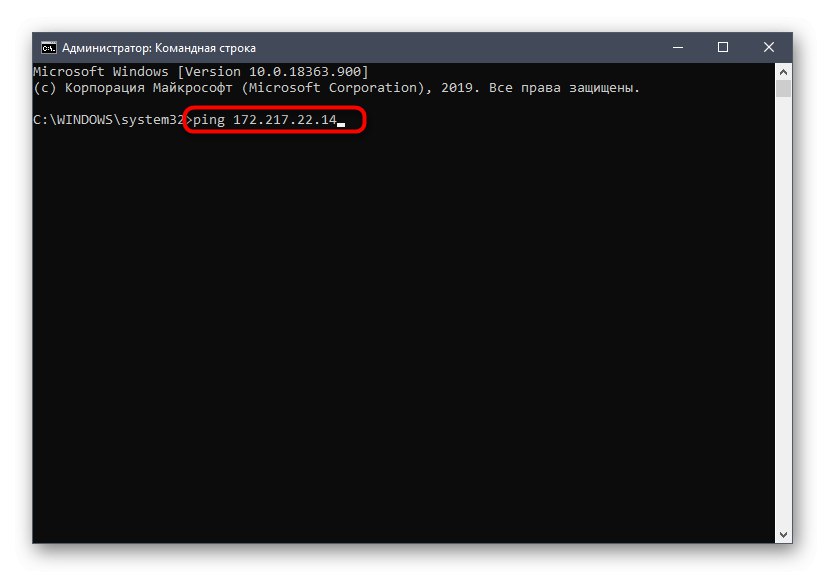
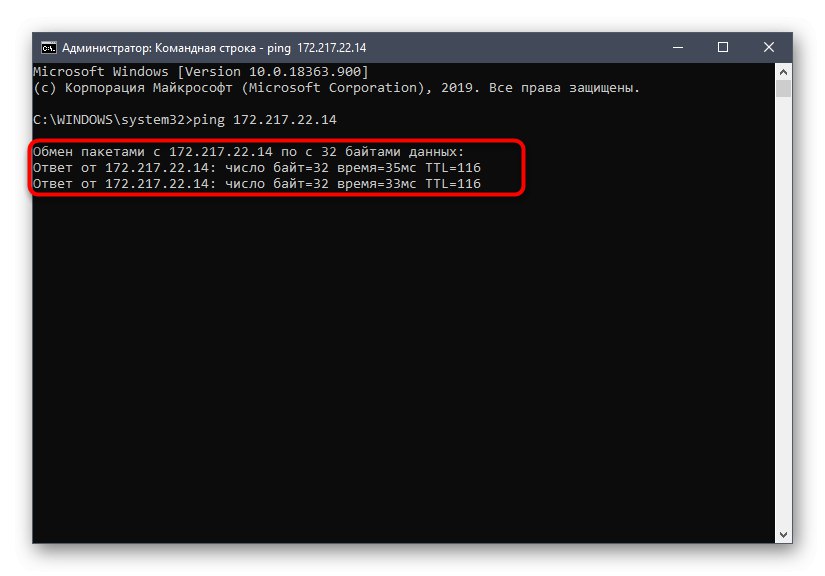
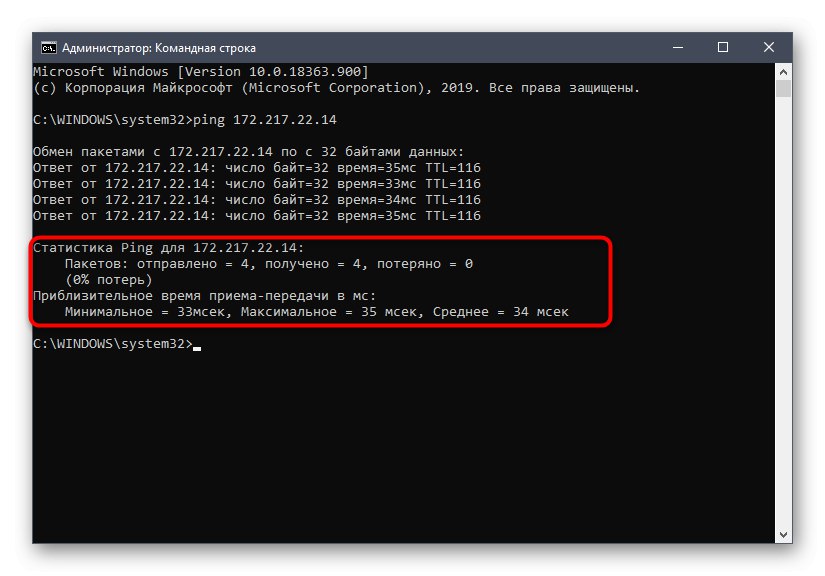
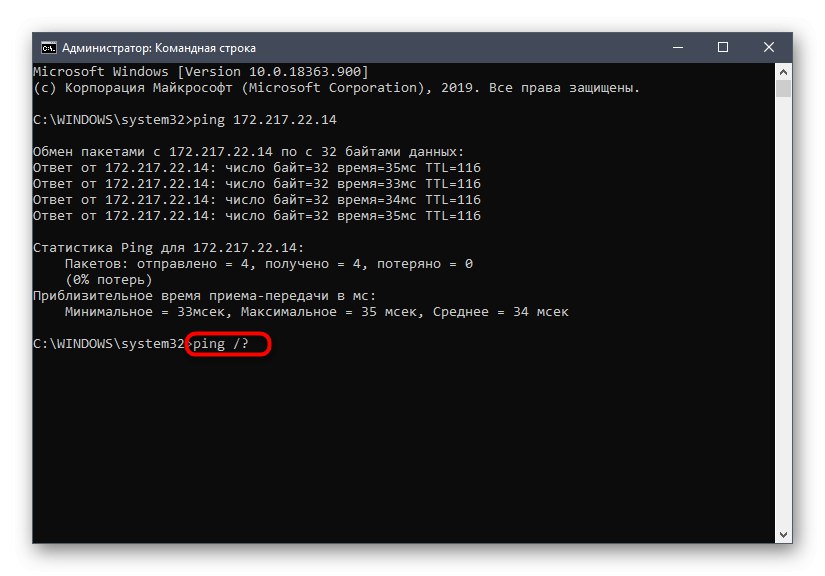
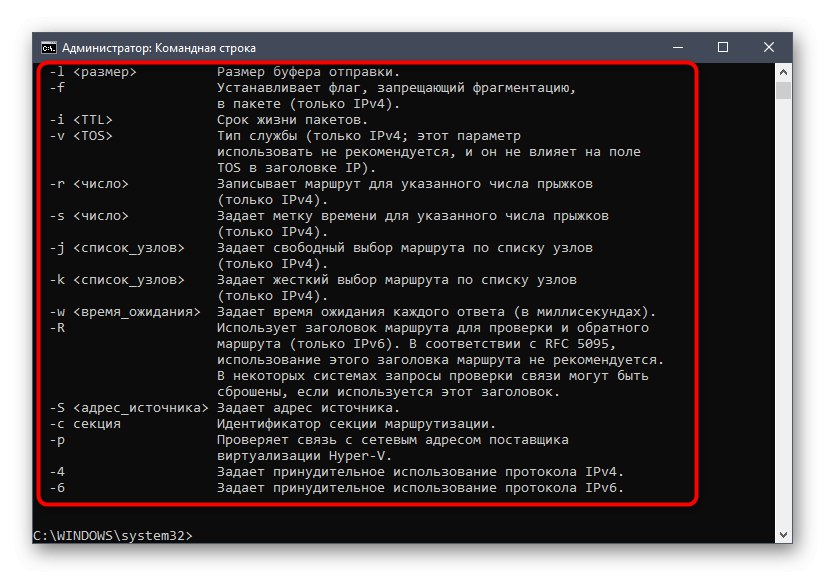
Разматрани метод је савршен за одређивање доступности ИП адресе, као и за кашњење у размени пакета без директног одласка на његову домену преко прегледача или повезивања помоћу серверских алата. Међутим, понекад морате да пратите саму руту, што ће помоћи другом услужном програму да се носи са њом.
2. метод: услужни програм трацерт
Још један стандардни услужни програм за оперативни систем Виндовс назван трацерт корисно ако требате узети у обзир пут од рачунара до рутера приликом пинга. Неколико рута ће се тестирати на унетој ИП адреси, а овај процес започиње овако:
- Позови Командна линија и уђите тамо
трацерт ИП адреса. - Одмах након тога започиње трасирање руте са одређеним бројем поскока. Не затварајте конзолу док се овај поступак не заврши, јер ће се тада сав напредак ресетовати.
- Када се појави упозорење „Траг завршен“ можете се упознати са резултатима преласка руте у различитим правцима.
- На потпуно исти начин као и код претходног услужног програма, команда функционише
трацерт /?... Приказује додатне параметре који се могу доделити алату када започне усмјеравање. Користите их по потреби, на пример, када желите да подесите максималан број скокова.
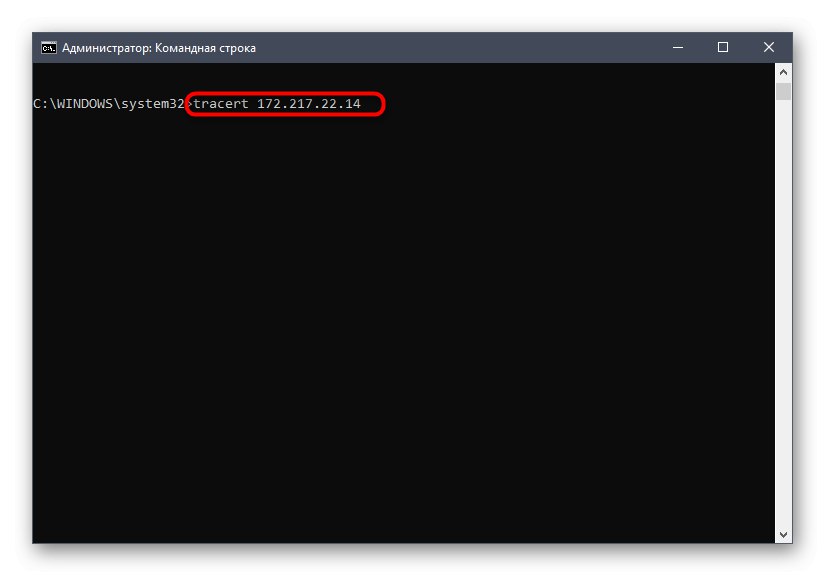
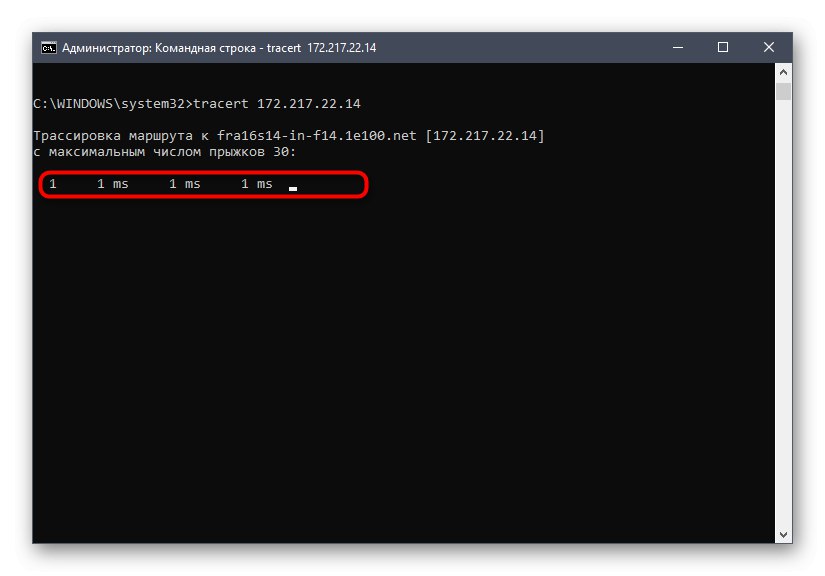
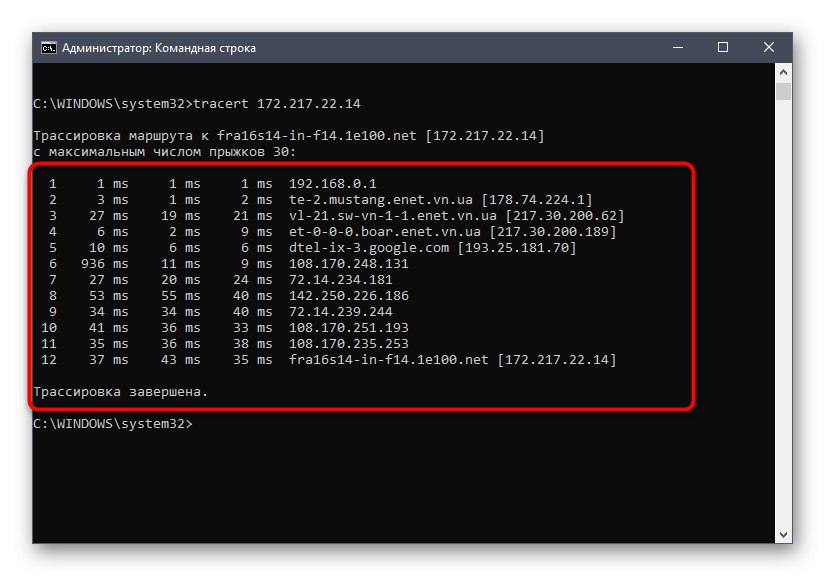
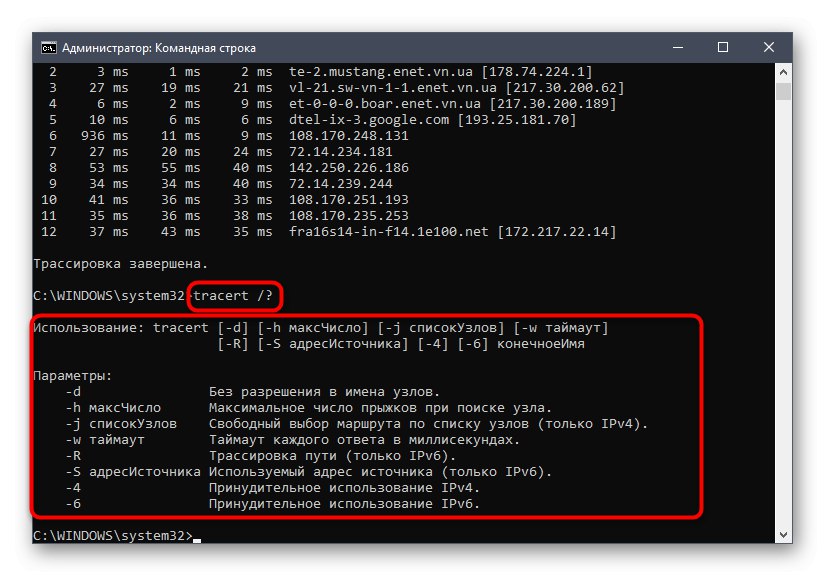
3. метод: веб интерфејс рутера
Корисници понекад нису задовољни коришћењем "Командна линија" на Виндовс-у, због чега је потребно пронаћи други алат за пинг. Многи веб интерфејси рутера имају уграђену конзолу која вам омогућава да изводите исте радње, међутим, да бисте је користили, прво ћете се морати пријавити у Кеенетиц, што је детаљније описано у наставку.
Детаљније: Како се улази у веб интерфејс рутера
Тада остаје само следити упутства у наставку. Засниваће се на изгледу АСУС рутера, а власници других графичких центара мораће само да пронађу одговарајуће меније и започну процес пинга.
- Кроз мени са леве стране дођите до одељка „Мрежни алати“... Овај одељак такође може бити позван "Системски алати" или „Додатно“.
- Тамо отворите конзолу и подесите метод за проверу ИП адресе.
- Затим унесите саму адресу и покрените дијагностику.
- У засебном прозору конзоле приказаће се резултати који одговарају онима о којима смо већ говорили приликом рашчлањивања "Командна линија" на Виндовс-у.
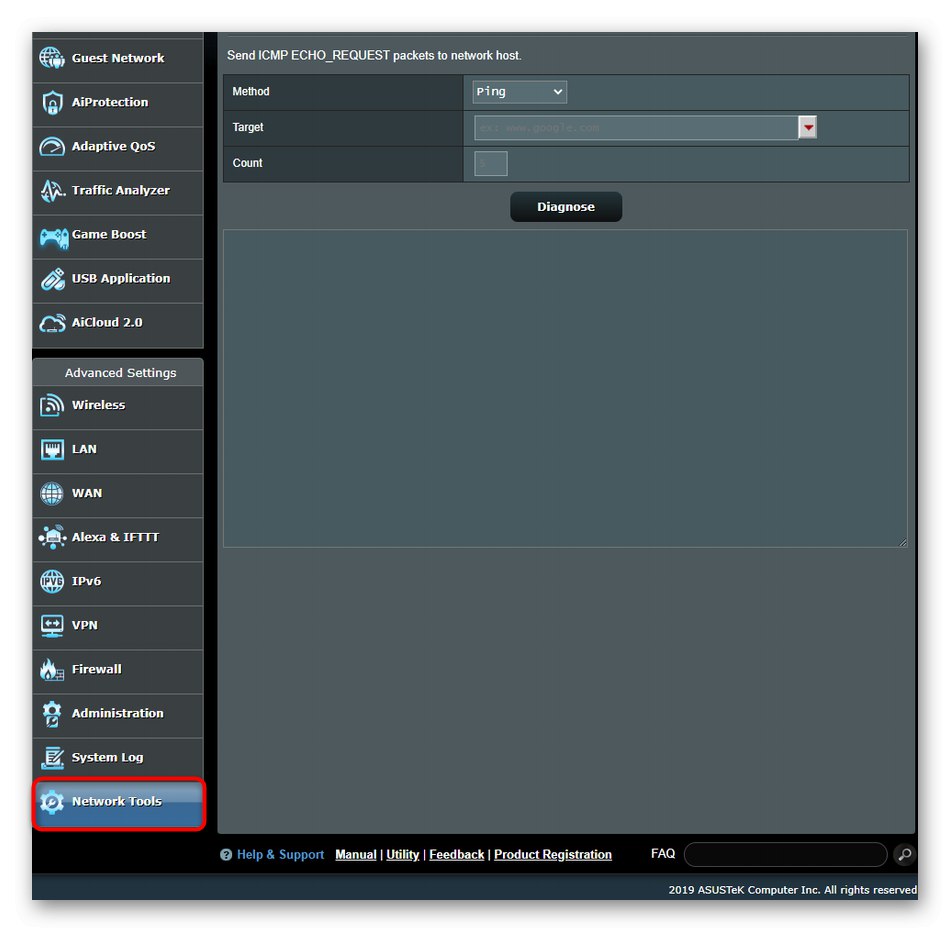
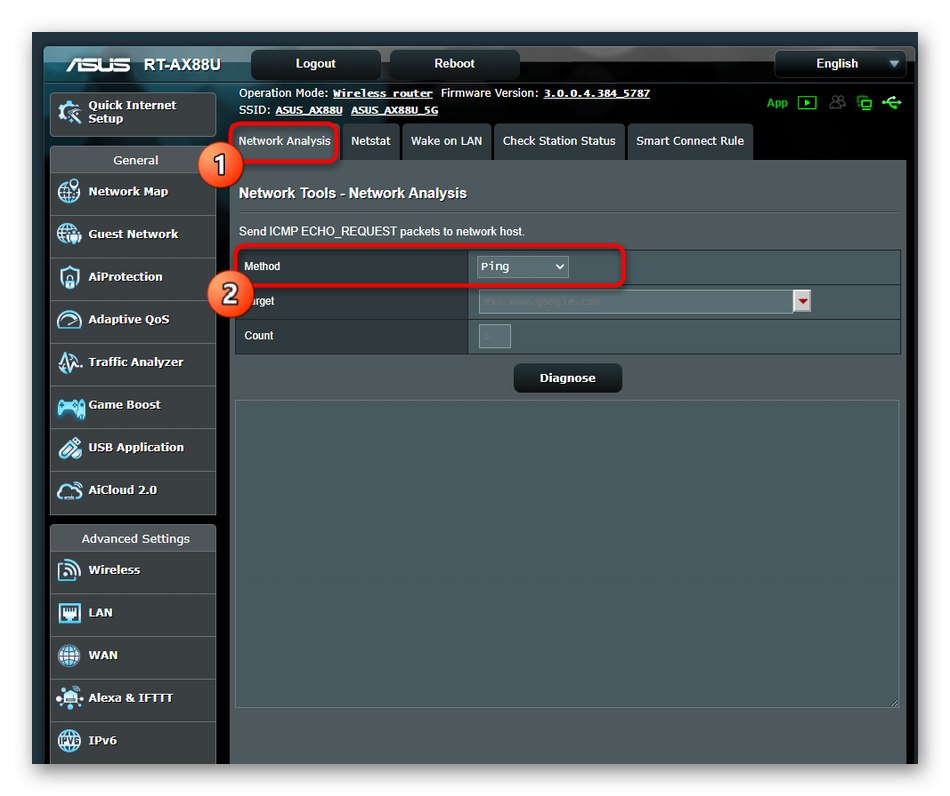
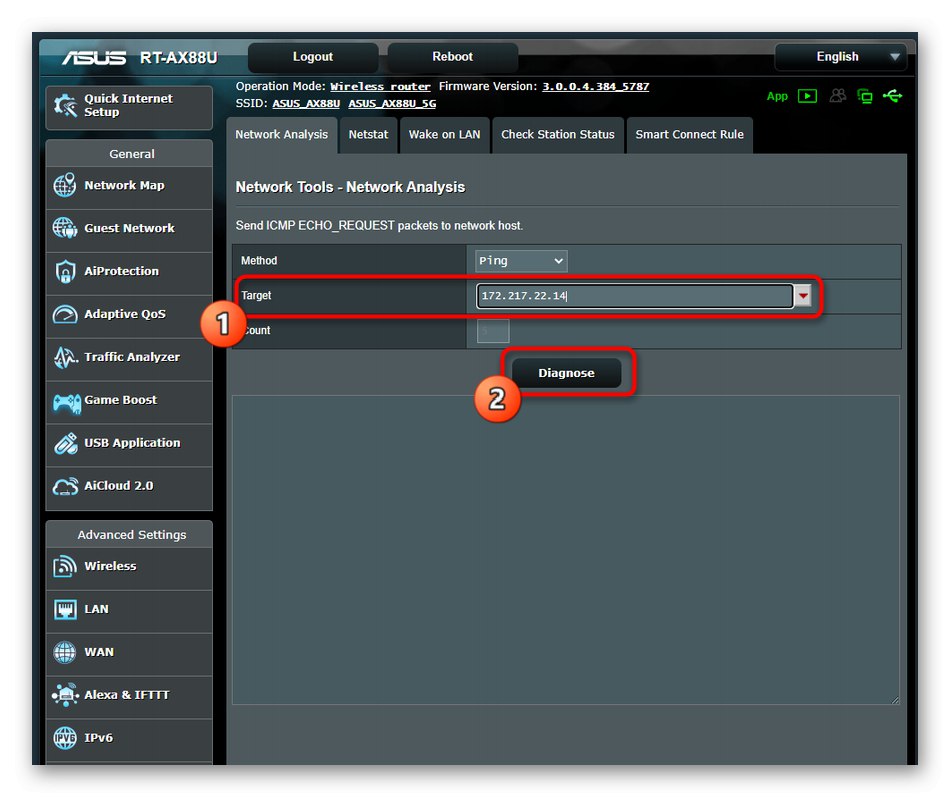
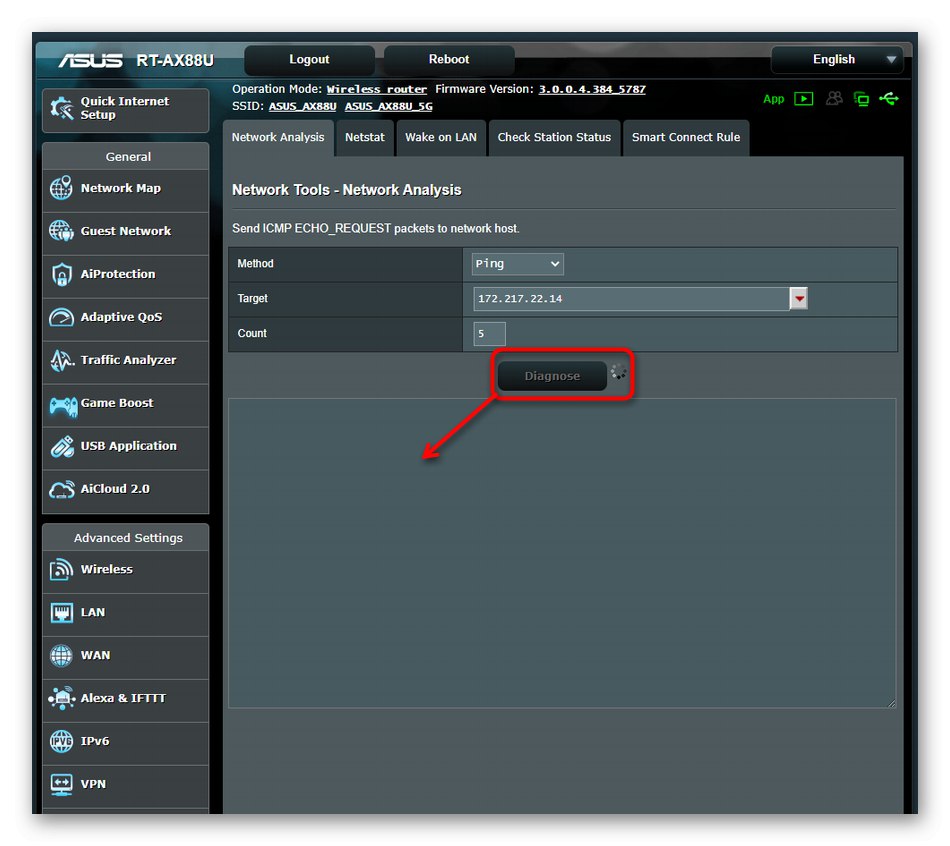
Разјаснимо да је често разлог проблема са пингом неправилан рад рутера или недостатак Интернет везе.Ако имате било каквих проблема током извршавања задатка, погледајте следећа упутства да бисте их брзо решили и поново проверили ИП адресу.
Детаљније:
Решавање проблема са Интернетом који не ради на рачунару
Провера перформанси рутера